
Tablety są często sprzedawane z zainstalowany program Skype. Jeśli na Twoim urządzeniu brakuje Skype'a, jest to łatwe rozwiązanie. Pobieramy i instalujemy.
Teraz uruchamiamy program i przechodzimy do ustawień. Najpierw musisz się zalogować, a jeśli masz nazwę użytkownika i hasło Skype, zrób to natychmiast. Jeśli używasz Skype'a po raz pierwszy, musisz założyć konto. Możesz to zrobić w samym programie, klikając przycisk „Rejestracja”.
Ustawienia główne
Przede wszystkim zaznacz zaznaczenie przed słowami „Auto. upoważnienie". Dzięki temu nie musisz wprowadzać swojej nazwy użytkownika i hasła za każdym razem, gdy logujesz się do Skype'a. Pożądane jest również skonfigurowanie sekcji „Synchronizuj kontakty”. Możesz wybrać, aby mieć kontakty z książka telefoniczna zaimportowane do Skype'a lub odwrotnie. Zaznacz pole obok „Powiadomienia”, w przeciwnym razie przegapisz ważne połączenie lub wiadomość.
Ustawienia powiadomień
Zaznacz pola obok wydarzeń, o których chcesz otrzymywać powiadomienia dźwiękowe lub wibracyjne.
Wiadomości błyskawiczne
Dostosuj, od kogo chcesz otrzymywać wiadomości. Możesz albo przed kimkolwiek, albo chronić się przed nieznajomymi lub nieznajomymi, ustawiając „Tylko od osób z listy kontaktów”.
Połączenia
Podobnie jak w przypadku wiadomości, możesz dostosować, kto może do Ciebie dzwonić, a kto nie.
Połączenia wideo
Pamiętaj, aby zaznaczyć pole obok słów „Aktywuj komunikację wideo”, jeśli chcesz, aby Ty i Twój rozmówca się widzieli. Jeśli masz wolny Internet, lepiej to odznaczyć - w przeciwnym razie nie będziesz w stanie normalnie się komunikować, dźwięk i obraz będą strasznie rozsynchronizowane. Oczywiście rozmówca nie będzie mógł Cię zobaczyć, jeśli tablet nie ma przednia kamera. Ale możesz spróbować podłączyć zewnętrzną kamerę internetową. Nie wszystkie kamery internetowe mogą być obsługiwane przez Twoje urządzenie.
Ponadto w pozycji „Pokaż moje wideo” możesz skonfigurować, kto może Cię zobaczyć - tylko ci, którzy są na liście kontaktów lub wszyscy, którzy nie są zbyt leniwi. Pozycja „Jakość wideo” jest przydatna dla tych, którzy mają słabą lub ograniczony internet. Aby film „zjadał” mniej ruchu, ustaw jakość na niską. W przeciwnym razie, jeśli Internet jest szybki i nieograniczony, lepiej umieścić wysoka jakość wideo, w przeciwnym razie rozmówca zamiast ciebie zobaczy niewyraźną twarz z ogromnymi kwadratami.
Wychodzimy z głównych ustawień programu i przechodzimy do głównego okna aplikacji. Przejdź do sekcji „Osobiste”.
Przed sobą zobaczysz dwie zakładki - Konto i Dane osobowe. Poprzez zakładkę „Konto” możesz uzyskać własny numer, który możesz przekazać np. bliskim i znajomym. Będą mogli dzwonić do Ciebie przez Skype zarówno z telefonów komórkowych, jak i stacjonarnych. Za taki numer trzeba będzie zapłacić, ale nie jest to konieczne - jeśli dzwonisz tylko ze Skype'a na Skype'a, to nic nie kosztuje. Jeśli chcesz dzwonić na numery komórkowe lub stacjonarne, musisz uzupełnić saldo w sekcji „Kredyt Skype”.
W zakładce Dane osobowe zawsze możesz zmienić imię i nazwisko oraz zdjęcie, które zobaczą rozmówcy, zmienić płeć, adres e-mail, miasto zamieszkania, podaj swoje kontakty, a nawet stronę internetową. Nawiasem mówiąc, jeśli odznaczysz pole „Pokaż liczbę kontaktów”, nikt nie będzie wiedział, ile osób masz w swojej książce adresowej.
Jak rozmawiać przez Skype na tablecie?
Aby rozmawiać z ludźmi online, musisz wybrać kontakt z listy kontaktów. Można to zrobić bezpośrednio na głównym ekranie programu. Po wybraniu rozmówcy zobaczysz historię dialogu z nim. A na górze pojawią się okrągłe przyciski, które pozwolą na nawiązanie połączenia wideo i połączenia głosowego. Tutaj musisz kliknąć je z wyboru.
Dawno minęły czasy, kiedy używaliśmy liter jako jedynego środka komunikacji. Z biegiem czasu pojawiły się telefony, które z biegiem lat stawały się coraz doskonalsze. Najcenniejszym osiągnięciem jest oczywiście wynalazek Sieć WWW(Internet), dzięki czemu możliwe stało się swobodne komunikowanie się z ludźmi z różnych części świata. Jednocześnie nie ma nawet potrzeby wydawania pieniędzy na rozmowy i wiadomości, ponieważ istnieje wspaniała aplikacja o nazwie Skype. Spróbujmy krok po kroku dowiedzieć się, jak poprawnie zainstalować i skonfigurować Skype na tablecie lub smartfonie.
Instalowanie Skype'a
Jeśli chcesz zainstalować Skype na tablecie z Androidem, pierwszą rzeczą, którą musisz zrobić, to pobrać go ze sklepu Google Play gdzie jest dostępny za darmo. Aby samodzielnie pobrać i zainstalować program, wykonaj następujące kroki:
- Uruchom na urządzeniu z Androidem aplikacja google bawić się. Jeśli korzystałeś już z niej wcześniej, musisz wprowadzić wszystkie ustawienia, w tym konto.
- Znajdź Skype'a ręcznie, przechodząc do sekcji „Kategorie” — „Aplikacje” — „Komunikacja”. Możesz także skorzystać z paska wyszukiwania.
- Kliknij na pojawiającą się ikonę aplikacji, wybierz funkcję „Pobierz” i poczekaj na zakończenie procesu pobierania i instalacji aplikacji. Możesz teraz uruchomić Skype'a z ekranu głównego lub menu.
Możesz także zainstalować Skype'a z pliku instalacyjnego za pośrednictwem komputera. Ta metoda zakłada, że masz już aplikację w formacie .apk na swoim komputerze. Instrukcja instalacji aplikacji:
- Podłącz tablet do komputera przez USB.
- Wybierz urządzenie multimedialne lub tryb pamięci flash w ustawieniach urządzenia.
- Skopiuj plik .apk do pamięci gadżetu i odłącz go od komputera.
- Znajdź za pomocą eksploratora plik instalacyjny. Aby zainstalować Skype na tablecie, uruchom plik i poczekaj na zakończenie procesu.
Czy Skype można zainstalować za pomocą dowolnego programu? Aby to zrobić, użyj program specjalny na PC, który automatycznie instaluje pliki .apk po podłączeniu urządzenia do komputera - wystarczy wybrać potrzebne aplikacje i poczekać, aż się zainstalują. Jednym z nich jest program o nazwie Moborobo.
Właściwa konfiguracja Skype
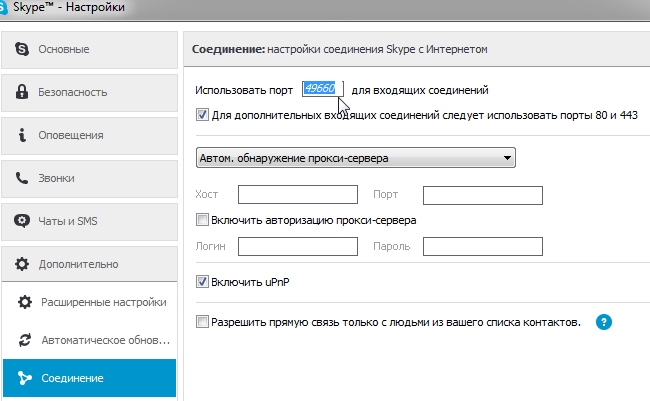
Aby skonfigurować Skype na tablecie, utwórz nowe konto przy pierwszym uruchomieniu (rejestracja w systemie) lub skorzystaj z tego, które jest już na Androidzie. Po zalogowaniu się na swoje konto osobiste, musisz skonfigurować niektóre ustawienia dotyczące obrazu i dźwięku. Możesz także skonfigurować mikrofon i inne specyfikacje, po wykonaniu automatycznego połączenia wprowadź dane osobowe, uzupełnij brakujące pola w swoim profilu, skonfiguruj zabezpieczenia itd. Wszystko to odbywa się w sekcji „Ustawienia”.
Jeśli chcesz być zawsze świadomy wszystkich wiadomości i połączeń, musisz skonfigurować ustawienia aplikacji w sekcji „Powiadomienia”. Jak skonfigurować dźwięk w Skypie: w tej sekcji możesz aktywować powiadomienia dźwiękowe, przeciągając suwak do stanu „Wł.”. Oprócz dźwięku powiadomienia mogą pojawiać się w postaci sygnału świetlnego.
Szczególnie ważna jest sekcja „Prywatność”, w której możesz wybrać, którzy użytkownicy będą mogli swobodnie do Ciebie dzwonić i pisać wiadomości, czy dane osobowe będą dla kogoś widoczne.
Jak korzystać ze Skype'a na tablecie?
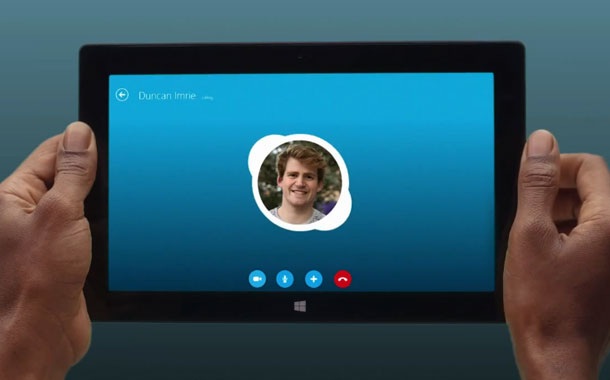
Jeśli przy pierwszym uruchomieniu aplikacji nie wiesz, jak korzystać ze Skype'a na tablecie z Androidem, opanowanie programu zajmuje tylko kilka minut. Użytkownicy mogą wysyłać wiadomości błyskawiczne między sobą, nawiązuj połączenia głosowe i wideo (jeśli rozmówcy mają przednią kamerę).
Lista kontaktów jest wyświetlana po lewej stronie ekranu. Kliknij żądanego użytkownika, po czym automatycznie rozpocznie się z nim dialog, w którym możesz sam napisać wiadomość. W prawym górnym rogu znajdują się obrazy kamery wideo i słuchawki, co oznacza połączenie wideo i zwykłe połączenie. W pobliżu znajduje się przycisk w postaci trzech kropek. Kliknięcie go otworzy długą listę z różne ustawienia aktualny kontakt i działania, które mają do niego zastosowanie. Możesz komunikować się zarówno z jedną osobą, jak iz całą grupą rozmówców.
Warto przypomnieć, że komunikacja między użytkownikami Skype'a jest całkowicie darmowa. Jeśli zajdzie potrzeba wykonania połączenia na numer komórkowy lub stacjonarny, najpierw trzeba będzie doładować konto w aplikacji na określoną kwotę. Ta funkcja umożliwia dzwonienie pod wszystkie numery w ponad 40 krajach na całym świecie po konkurencyjnych stawkach.
Jak dodać znajomego na Skype?
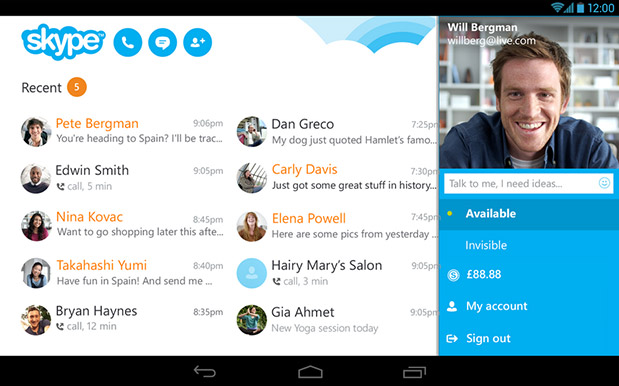
Aby rozpocząć korzystanie z aplikacji, musisz dodać co najmniej jedną nazwę do swojej listy kontaktów. Możesz dodać nowego przyjaciela na Skype na kilka sposobów, używając wyszukiwarka. Aby to zrobić, kliknij ikonę „+” na górnym pasku - pojawią się dwie opcje oferujące dodanie osób lub numeru. Wybranie pierwszej opcji spowoduje przejście do sekcji wyszukiwania użytkowników. Tutaj musisz wpisać imię i nazwisko znajomego, jego login lub e-mail. Na podstawie tych informacji system przeszuka, a jeśli osoba o podanych danych jest zarejestrowana, zostaniesz poproszony o dodanie jej do listy kontaktów.
Wniosek
Teraz wiesz, jak podłączyć Skype i skonfigurować go do pracy na telefonie lub tablecie z Androidem. Wykonanie wszystkich powyższych czynności zajmie sporo czasu i wysiłku. W zamian użytkownicy uzyskują dostęp do nieograniczonej komunikacji, gdziekolwiek się znajdują.
W ramach tego materiału zostanie opisane krok po kroku, jak zainstalować Skype na tablecie.Jeśli masz połączenie z Internetem, ta operacja jest łatwa i prosta. Ale bez dostępu do Global Network nie będzie możliwe wykonanie tej operacji i taki moment należy bezwzględnie wziąć pod uwagę. Więc chodźmy dalej i zróbmy to.
Gradacja
Taka operacja, jak zainstalować Skype na tablecie, składa się z następujących kroków:
Włączenie urządzenia i rejestracja w systemie usług Google.
Wejście do Play Market i instalacja aplikacji Skype.
Rejestracja w systemie Skype.
Testowanie działania programu.
Zgodnie z wcześniej podanym algorytmem procedura instalacji tego oprogramowanie.
Uruchomienie i rejestracja
Jak zainstalować Skype na tablecie? Pierwszym krokiem jest włączenie komputer mobilny i zarejestruj się na System Google. Te manipulacje są wykonywane na nowym gadżecie po pierwszym włączeniu. Jeśli Twój mobilny komputer nie jest Twoim pierwszym dniem i pomyślnie na nim pracujesz, pomiń ten etap i przejdź do następnego. Algorytm wykonania tego etapu jest następujący:
Przytrzymujemy przycisk zasilania urządzenia (obok niego jest kółko z kreską).
Po włączeniu ekranu zwolnij przycisk zasilania urządzenia.
Następnie krok po kroku należy ustawić datę i godzinę, nawiązać połączenie z globalną siecią oraz wybrać login i hasło do rejestracji w systemie Google. W każdym modelu tabletu kolejność tych operacji może się różnić. Połączenie internetowe jest wymagane do zarejestrowania się w usługach Google. Jeśli nie zostanie to zrobione, komputer przenośny będzie działał w trybie demonstracyjnym. Do przesyłania informacji do Internetu można wykorzystać modem 3G (w tym przypadku nie można obejść się bez karty SIM, musi być ona zainstalowana w odpowiednim slocie) lub Wi-Fi. W każdym przypadku należy wybrać z menu i aktywować odpowiedni nadajnik. A na liście dostępne połączenia wybierz żądaną sieć bezprzewodową.
Następnie tablet jest gotowy do pracy.
![]()
Pobieranie i instalowanie aplikacji
Na dołączonym tablecie, z nawiązanym połączeniem internetowym, przejdź do menu aplikacji i znajdź ikonę „Play Market”. Przejdźmy do tego narzędzia.
W pasku wyszukiwania wpisz „Skype” i naciśnij przycisk wyszukiwania na klawiaturze ekranowej.
Na wyświetlonej liście znajdź pożądana aplikacja i otwórz jego stronę.
Następnie znajdź przycisk „Zainstaluj” i kliknij go.
W odpowiedzi pojawi się żądanie z listą parametrów wymaganych dla normalnego i stabilna praca ten program. Znajdź przycisk „Akceptuj” i kliknij go. Następnie pobieranie instalatora Skype rozpocznie się natychmiast, a na końcu rozpocznie się instalacja. Na koniec zamknij okno „Play Market”.
W zasadzie teraz wiesz, jak zainstalować Skype na tablecie Samsung lub innym. Sam program jest już na komputerze mobilnym i pozostaje tylko uruchomić i sprawdzić wydajność.

Rejestracja lub logowanie do Skype
Następnym krokiem jest rejestracja w systemie Skype. Jeśli masz już podobny profil, po prostu wprowadź swoją nazwę użytkownika i hasło, a następnie kliknij przycisk „Zaloguj się”. W przeciwnym razie należy wybrać napis „Rejestracja” i wypełnić pola. Następnie potwierdzamy profil - za pomocą adres pocztowy, który został określony w jednym z pól, musisz przejść do odpowiedniej strony usługi Skype. Link do przejścia znajduje się w nowym liście w skrzynka pocztowa. Następnie zamknij wszystko i uruchom Skype. Wypełnij pola „Login” i „Hasło” i kliknij przycisk „Zaloguj”.
Test
Jak widać, nie ma nic skomplikowanego w instalacji Skype'a na tablecie. Android jest dość prostym systemem operacyjnym i ma wiele wspólnego z Windowsem. Tylko w tym przypadku instalator Androida należy pobrać z Play Market, a w przypadku Windows z oficjalnej strony tej usługi. Na ostatnim etapie musisz sprawdzić działanie tego programu. Aby to zrobić, na liście kontaktów znajdujemy konto „Echo” i nazywamy je. Wynikiem powinno być połączenie testowe. Lepiej jest nawiązać połączenie wideo z jednym ze znajomych i upewnić się, że Skype działa poprawnie. Jeśli coś nie działa poprawnie, sprawdzamy ustawienia.

Wyniki
Ten krótki artykuł opisuje krok po kroku, jak zainstalować Skype na tablecie z Play Market. Możesz użyć dowolnego innego źródła jako źródła. źródło informacji w Internecie. Ale w tym przypadku możliwe jest zainstalowanie oprogramowania z wirusem lub pewnego rodzaju dodatkami, które ostatecznie mogą wyłączyć Twoje urządzenie lub dostarczyć atakującym Twoje dane osobowe. Dlatego najlepiej jest zainstalować Skype dokładnie tak, jak opisano w tym materiale. Co więcej, nie ma w tym nic skomplikowanego i każdy sobie z tym poradzi.
komputery typu tablet otwierają wiele możliwości komunikacji wirtualnej i zdalnej. Wystarczy aktywować na urządzeniu specjalny komunikator. Jedną z najpopularniejszych opcji jest Skype. Ten Darmowa aplikacja w języku rosyjskim pozwala komunikować się dalej komunikacja głosowa oraz poprzez czaty wideo, wymieniać wiadomości (w tym w czatach grupowych), wykonywać połączenia na numery komórkowe i stacjonarne i nie tylko. inni
Czasami jednak użytkownicy nie wiedzą, jak zainstalować Skype na tablecie. Dlatego przygotowaliśmy dla Was najwięcej szczegółowy przegląd, w którym powiemy Ci, jak umieścić tę aplikację na gadżecie tabletu.
Sam proces ustawienia skype i składa się z kilku elementów:
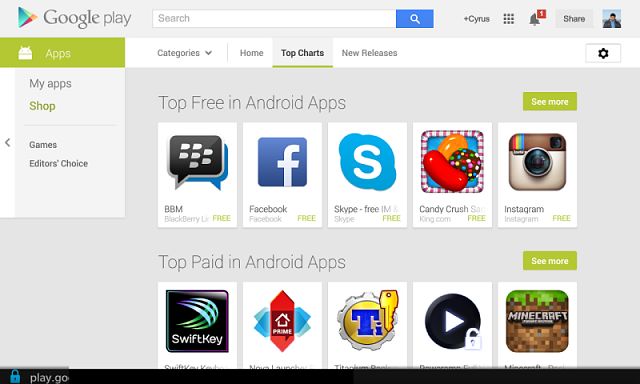
- Zaloguj sie
- Hasło (dwa razy)
- E-mail itp.
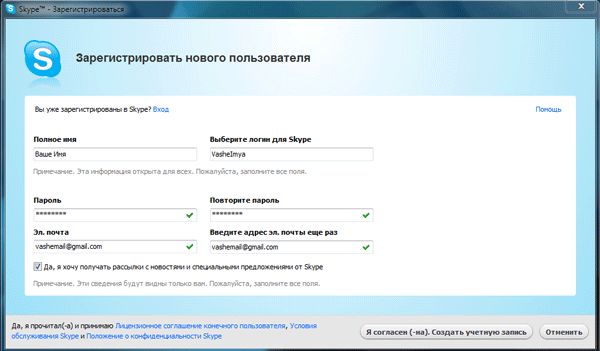 Jak tylko wprowadzisz wszystkie informacje, a także wpiszesz captcha, powinieneś kliknąć okrągłą ikonę z obrazem strzałki (znajdującą się w tym oknie). Jak widać, rejestracja na Skype wcale nie jest trudna.
Jak tylko wprowadzisz wszystkie informacje, a także wpiszesz captcha, powinieneś kliknąć okrągłą ikonę z obrazem strzałki (znajdującą się w tym oknie). Jak widać, rejestracja na Skype wcale nie jest trudna.
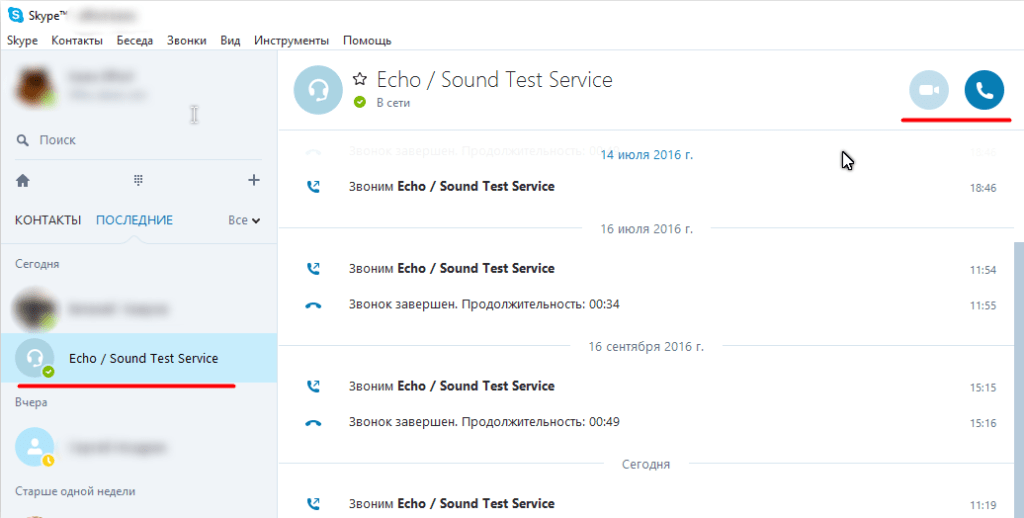
O czym należy pamiętać podczas instalacji i konfiguracji Skype'a na tablecie?
Jak widać, procedura instalacji Skype jest dość prosta. Jednak na każdym etapie mogą pojawić się pewne trudności. Przyjrzyjmy się najczęstszym problemom, a także porozmawiajmy o reszcie ważne punkty związane z konfiguracją tego popularnego komunikatora:
- Jeśli nie możesz pobrać pliku instalacyjnego, sprawdź połączenie internetowe i wyłącz zaporę, co może blokować pobieranie instalatora.
- Jeśli Skype nie uruchamia się po instalacji, najlepiej odinstalować aplikację i ponownie rozpocząć instalację.
- Trudność w tworzeniu nowego rachunek Skype często kojarzy się z wymyślaniem hasła. Przypomnijmy, że musi zawierać co najmniej 8 znaków. Włącznie z, listy i liczby.
- Skype to dość energochłonna aplikacja. Dlatego przede wszystkim w ustawieniach ustaw automatyczne wyłączanie komunikator, jeśli jest nieaktywny przez 15 lub 30 minut.
- Zainstalowałeś Skype, ale odpowiedniej ikony nie ma na pulpicie? Następnie przejdź do menu „Wszystkie aplikacje” i stamtąd uruchom aplikację.
- Nie podoba Ci się jakość obrazu podczas wideoczatu? Musisz przejść do ustawień. Tam możesz ustawić jakość wideo na maksymalną.
- Zdarza się również, że rozmówca po prostu cię nie widzi. Najprawdopodobniej aparat jest po prostu wyłączony. Możesz go włączyć za pomocą specjalnej ikony na dole okna aplikacji. Ponadto w niektórych wersjach Skype'a domyślnie działa główny aparat, a nie przedni. Aby to naprawić, musisz zmienić odpowiednie ustawienia w ustawieniach.
Co zrobić, jeśli Skype nie jest zainstalowany lub nie działa?
Zdarza się również, że użytkownik nie jest w stanie zainstalować komunikatora na tablecie. Czemu? Czasami powodem jest to, że urządzenie nie jest kompatybilne z samą aplikacją. Na przykład za dużo kosztuje stara wersja system operacyjny. Chociaż jest to niezwykle rzadkie. W końcu wystarczy, że firmware tabletu to Android 4 i nowszy.
Najczęściej nie ma możliwości zainstalowania Skype'a na tablecie z powodu nieostrożności samego użytkownika. W końcu wielu błędnie uruchamia instalację wersji przeznaczonej dla innej system operacyjny. Zwłaszcza jeśli aplikacja jest pobierana z oficjalnej strony, na której jednocześnie prezentowanych jest kilka modyfikacji Skype - dla Windowsa, iPada i Androida. W tym miejscu niektórzy użytkownicy popełniają błąd, klikając niewłaściwe okno i zaczynając pobierać wersję na iPada na tablet z Androidem od Lenovo lub Samsung.
Jeśli mówimy o innych przyczynach, może nie być możliwe zainstalowanie Skype'a z powodu braku pamięci w urządzeniu. Następnie możesz skorzystać z możliwości karty SD lub usunąć niepotrzebne pliki. Warto spróbować i po prostu ponownie zainstalować aplikację. Często komunikator nie uruchamia się z powodu błędów, które wystąpiły podczas procesu instalacji.
Ponadto niektóre programy wirusowe. Dlatego sprawdzanie tabletu za pomocą programu antywirusowego nie będzie zbyteczne.
Po zakupie komputerów przenośnych często pojawia się pytanie, jak zainstalować Skype na tablecie lub smartfonie z systemem operacyjnym Android. Takie urządzenia już dawno wyszły poza zwykłe zabawki. Teraz są bardziej używane do komunikacji. Jednym z najpopularniejszych narzędzi do tego celu jest Skype. Ten materiał będzie poświęcony procesowi jego instalacji i konfiguracji.
Połączenie
Na pierwszym etapie rozwiązywania problemu instalacji Skype'a na tablecie musisz bezprzewodowo połączyć urządzenie z Internetem Sieci Wi-Fi. W tym celu przejdź pod następujący adres: „Aplikacje\Ustawienia\Sieci bezprzewodowe”. W tej sekcji należy ustawić wartość „ON” naprzeciwko „Wi-Fi”. Następnie musisz wrócić do okna „Aplikacje”. Znajdujemy w nim etykietę „Wi-Fi”, kliknij na nią. Następnie kliknij przycisk „Szukaj”, aby skompilować listę dostępnych sieci bezprzewodowe. Po zakończeniu skanowania pojawi się lista dostępnych połączeń. Znajdujemy nazwę naszej sieci i łączymy się z nią. W razie potrzeby wprowadź hasło dostępu. Po ostatecznym zarejestrowaniu urządzenia w sieci u góry ekranu powinno pojawić się niebieskie logo „Wi-Fi”. Oznacza to, że komputer Tablet PC został pomyślnie zarejestrowany w lokalnym śieć komputerowa i możesz przejść do następnego kroku.

rynek android
Nadal rozwiązujemy pytanie, jak zainstalować Skype na tablecie. Teraz musisz pobrać jego wersję instalacyjną z Android market (na niektórych urządzeniach pierwsze słowo można zastąpić Play). Znajdujemy jego skrót na ekranie głównym i otwieramy ta aplikacja. Kiedy logujesz się po raz pierwszy, musisz się zarejestrować ten serwis. Następnie w oknie, które się otworzy, zaleca się skorzystanie z paska wyszukiwania (zielony pasek u góry ekranu). Po prawej stronie jest szkło powiększające. To na nim klikamy. Spowoduje to wyświetlenie linii wejściowej. wyszukiwana fraza, a poniżej będzie klawiatura ekranowa. Teraz musisz wpisać słowo „Skype”. Jeśli domyślnym nie jest angielski, ale jakiś inny język, musisz użyć poniższego przycisku, aby przełączyć (pokazuje bieżący aktywny układ). Po zakończeniu wprowadzania naciśnij "Go" w prawym dolnym rogu ekranu (można na nim narysować lupę). Skype będzie pierwszym na liście, która się otworzy. Klikamy na to. Otworzy się nowe okno. W nim, naprzeciwko logo programu, pojawi się przycisk „Zainstaluj”. Naciskamy to. Zostaniesz poproszony o przyznanie uprawnień do aplikacji. Potwierdzamy je. Rozpocznie się proces instalacji. Po zakończeniu na górze pojawi się odpowiedni komunikat. To cała odpowiedź na pytanie, jak zainstalować Skype na tablecie. Aby uruchomić aplikację, musisz ją kliknąć i zarejestrować się w tej usłudze.
Skype
Najpierw wszystko zamknijmy. Otwórz okna. Teraz musisz uruchomić program i wprowadzić login z hasłem, aby uzyskać dostęp (jeśli nie masz konta, będziesz musiał przejść procedurę rejestracji). Na pulpicie znajduje się skrót „Skype”. Uruchom program, klikając go. Aby wejść do menu głównego, musisz podać swoją nazwę użytkownika i hasło. Jeśli nie masz jeszcze konta, kliknij przycisk „Zarejestruj się” (będzie znajdować się tuż poniżej) i wypełnij formularz, który się otworzy. Po zakończeniu naciśnij odpowiedni przycisk i uzyskaj dostęp do głównego ekranu aplikacji.

Wyniki
W ramach tego materiału opisano, jak zainstalować Skype na tablecie dowolnego modelu. Nie ma w tym nic trudnego i każdy poradzi sobie z tym zadaniem. Postępując zgodnie z instrukcjami zawartymi w tym artykule, możesz wykonać tę operację w ciągu kilku minut. Jednocześnie będziesz miał możliwość wykonywania niedrogich rozmów wideo (płatność dotyczy tylko ruchu) i nie tylko. Powyższy algorytm jest uniwersalny i pozwala zainstalować Skype na tablecie Samsunga, Lenovo lub dowolnego innego producenta.
